यह एक सर्वविदित तथ्य है कि माइक्रोसॉफ्ट ने विंडोज 8 ऑपरेटिंग सिस्टम से दसियों तरह के उपयोगी फीचर निकाले हैं। स्टार्ट मेन्यू, एक्सप्लोरर टूलबार (कमांड बार), डीवीडी प्लेबैक, डेस्कटॉप गैजेट्स, एयरो ग्लास ट्रांसपेरेंसी, विंडोज क्लासिक थीम, और उन्नत उपस्थिति सेटिंग्स विंडोज 8 और विंडोज 8.1 से गायब कुछ विशेषताएं हैं।
यद्यपि तृतीय-पक्ष उपयोगिताओं की सहायता से उपर्युक्त सुविधाओं में से अधिकांश को प्राप्त करना संभव है, विंडोज 8 और विंडोज 8.1 में उन्नत उपस्थिति सेटिंग्स प्राप्त करने के लिए कोई उपकरण उपलब्ध नहीं है।

विंडोज 7 और विंडोज के पिछले संस्करणों में, हम उन्नत उपस्थिति सेटिंग्स के माध्यम से विंडो रंग और उपस्थिति सेटिंग्स को अनुकूलित कर सकते हैं। उन्नत प्रकटन सेटिंग्स (विंडो 7 में विंडो रंग और प्रकटन) डायलॉग हमें टाइटल बार, विंडो बॉर्डर, एप्लिकेशन बैकग्राउंड, कैप्शन बटन, डेस्कटॉप, डिसेबल आइटम, हाइपरलिंक, आइकन, आइकन रिक्ति, मेनू, स्क्रॉलबार की उपस्थिति को बदलने की अनुमति देगा। टूलटिप, विंडो, संदेश बॉक्स और पैलेट शीर्षक।
किसी कारण से, Microsoft ने विंडोज 8 के साथ-साथ विंडोज 8.1 अपडेट से उन्नत उपस्थिति सेटिंग्स को हटा दिया है। विंडोज 8 और विंडोज 8.1 में टाइटल बार, मेनू, मैसेज बॉक्स, पैलेट बॉक्स, आइकन और टूलटिप्स के टेक्स्ट साइज को बदलने के लिए केवल विकल्प शामिल हैं। वे उपयोगकर्ता जो तृतीय-पक्ष टूल की सहायता के बिना उपर्युक्त मदों की उपस्थिति को बदलना चाहते हैं, उन्हें रजिस्ट्री मूल्यों को मैन्युअल रूप से खोलने और संपादित करने की आवश्यकता है।
सौभाग्य से, डेवलपर्स और विंडोज के उत्साही लोगों ने विंडोज 8 और विंडोज 8.1 में उन्नत उपस्थिति सेटिंग्स में मौजूद कुछ सेटिंग्स प्राप्त करने के लिए उपकरण जारी किए हैं।
कुछ महीने पहले, हमने विंडोज 8 / 8.1 में विंडो बॉर्डर का आकार बदलने के लिए टूल की समीक्षा की और डेस्कटॉप पर आइकन के डिफ़ॉल्ट रिक्ति को बदलने के लिए एक उपकरण भी। इस बार, हम आपको विंडोज 8 और विंडोज 8.1 में कई उन्नत उपस्थिति सेटिंग्स लाने के लिए डिज़ाइन किए गए एक नए टूल से परिचित कराते हैं।
उन्नत प्रकटन सेटिंग्स एक पोर्टेबल उपयोगिता है जिसे कैप्शन बटन, विंडो बॉर्डर, बॉर्डर पैडिंग, आइकन, वर्टिकल आइकन रिक्ति, क्षैतिज आइकन रिक्ति, मेनू और स्क्रॉल बटन के आकार को बदलकर विंडोज 8 और विंडोज 8.1 की उपस्थिति को निजीकृत करने में मदद करने के लिए डिज़ाइन किया गया है।
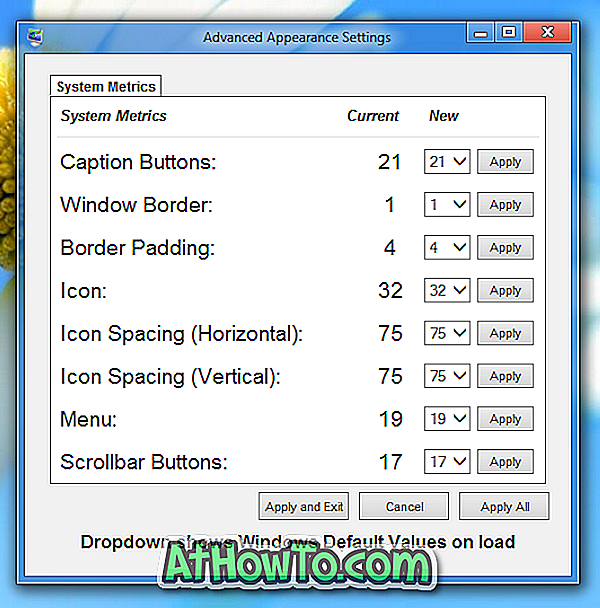
इस मुफ्त टूल का उपयोग करना बेहद सरल है। टूल लॉन्च करें, किसी आइटम का नया आकार चुनें और अप्लाई बटन पर क्लिक करें।
हमारा सुझाव है कि आप डिफ़ॉल्ट मानों में परिवर्तन करने से पहले एक मैन्युअल सिस्टम पुनर्स्थापना बिंदु बनाएं ताकि आप कुछ माउस क्लिक के साथ मूल मूल्यों को पुनर्स्थापित कर सकें।
एकमात्र पकड़ यह है कि अब तक केवल MSFN मंच के सदस्य ही इस कार्यक्रम को डाउनलोड कर सकते हैं। यदि आप इस उपकरण को पसंद करते हैं, तो आपको इस छोटे से प्रोग्राम को डाउनलोड करने के लिए MSFN बोर्ड को साइन-अप (मुफ्त) करना होगा। डेवलपर द्वारा शेयरिंग साइट्स को फाइल करने के लिए सॉफ्टवेयर अपलोड करने के बाद हम इस लेख को अपडेट करेंगे।
उन्नत प्रकटन सेटिंग्स डाउनलोड करें














